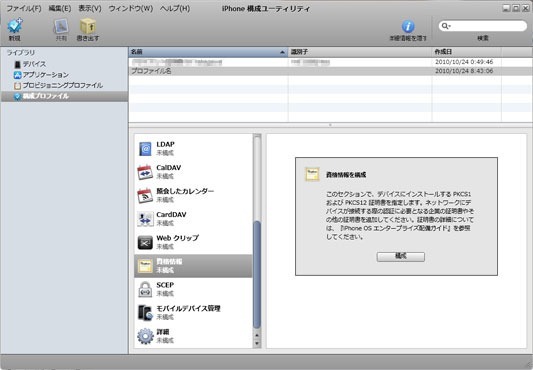インターネット上にフォルダを置きたい(その2)
インターネット上にフォルダを置きたい」
のつづきです。
iPhone4でのクライアント証明書を使った認証はあきらめ、携帯端末からのアクセスはダイジェスト認証に飛ばすことにしました。う~ん・・・携帯なので、まぁユーザー・パスワード認証の方が無くしたときのことを考えるとそっちの方がいいかもね、と思い込むようにしました(^^;;;
で、しばらく便利に使っていたのですが・・・、大きいファイル、具体的には128KB以上のファイルがアップロードできないことが判明。。。
Apacheサーバーのエラーログを確認すると・・・、
request body exceeds maximum size (131072) for SSL buffer
というエラーが記録されていました。リクエスト ボディー部がSSLバッファの最大値128KBを越えているよ、とか言ってます・・・。
あ~、もう面倒くせ~なぁ~・・・・
Apache2.2のSSLモジュールのドキュメントを検索かけると、そのものずばりの設定を発見
http://httpd.apache.org/docs/2.2/mod/mod_ssl.html#sslrenegbuffersize
他にも、http://www.jp.redhat.com/support/errata/RHBA/RHBA-2009-0388J.html とか。
SSLRenegBufferSize ディレクティブで 50MBに設定。これで1ファイル50MBまでオッケー。
いいかげん、もう安定運用したい。。。。